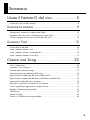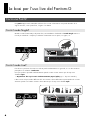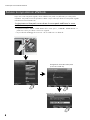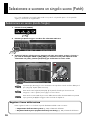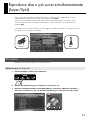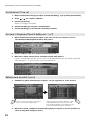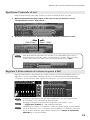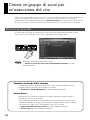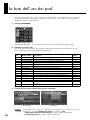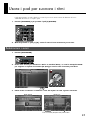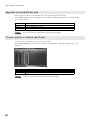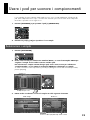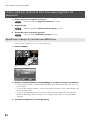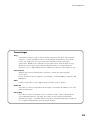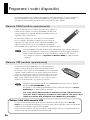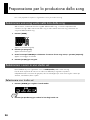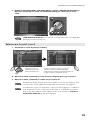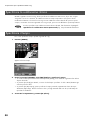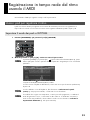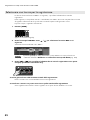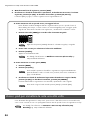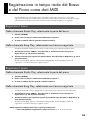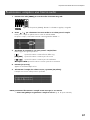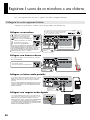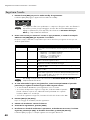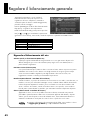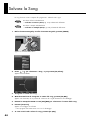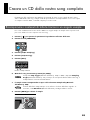Guida Rapida

2

3
Sommario
Usare il Fantom-G dal vivo.................... 5
Le basi per l’uso live del Fantom-G............................................................................. 6
Suonare la tastiera ............................................ 9
Selezionare e suonare un singolo suono (Patch) ........................................................ 10
Riprodurre due o più suoni simultaneamente (Layer/Split)........................................... 11
Creare un gruppo di suoni per un’esecuzione dal vivo............................................... 14
Suonare i Pad................................................. 15
Le basi dell’uso dei pad.......................................................................................... 16
Usare i pad per suonare i ritmi................................................................................ 17
Usare i pad per suonare i campionamenti ................................................................ 19
Usare i pad per suonare le frasi (RPS) ...................................................................... 21
Creare una Song............................... 23
Cos’è il Sequencer? ............................................................................................... 24
Preparare i vostri dispositivi .................................................................................... 26
Procedura per creare una song ............................................................................... 27
Preparazione per la produzione della song .............................................................. 28
Registrazione in tempo reale del ritmo usando il MIDI ................................................ 31
Registrazione in tempo reale del Basso e del Piano come dati MIDI............................. 35
Importare File Audio dal vostro Computer................................................................. 36
Registrare il suono da un microfono o una chitarra .................................................... 38
Usare Song Edit per organizzare i sample o le frasi................................................... 41
Regolare il bilanciamento generale.......................................................................... 42
Il Mastering........................................................................................................... 43
Salvare la Song..................................................................................................... 44
Creare un CD dalla vostra song completa ................................................................ 45

4
Questa Guida Rapida si applica al Fantom-G6, al Fantom-G7 e al Fantom-G8. Il manuale usa il termine
“Fantom-G” per indicare tutti e tre i modelli.
Le spiegazioni in questo manuale includono illustrazioni che rappresentano quanto dovrebbe apparire tipicamente
nel display. Sappiate, però, che la vostra unità potrebbe incorporare una versione del sistema più recente e
migliore (per es., che include nuovi suoni), per cui quanto vedete effettivamente nel display potrebbe non
corrispondere sempre a quanto appare nel manuale.
Nell’interesse del miglioramento del prodotto, le caratteristiche tecniche e/o l’aspetto di questa unità sono soggetti
a modifica senza preavviso.
Copyright © 2008 ROLAND CORPORATION
Tutti i diritti riservati. Nessuna parte di questa pubblicazione può essere riprodotta in alcuna
forma senza il permesso scritto della ROLAND CORPORATION.

Usare il Fantom-G dal vivo

6
Le basi per l’uso live del Fantom-G
Una patch rappresenta l’unità timbrica di base che suonate sul Fantom-G: corrisponde al timbro di un
singolo strumento, come il pianoforte, l’organo o la chitarra.
Quando suonate il Fantom-G per la prima volta, raccomandiamo di utilizzarlo nel modo Single. Questo è
il modo più immediato e semplice per utilizzare il Fantom-G come un piano, un organo, etc.
fig.0-00a
Il modo Live vi permette di suonare sino ad otto patch simultaneamente. In generale, vi sono due situazioni
principali in cui utilizzare il modo Live.
Una è per produrre più timbri simultaneamente quando suonate un tasto. Questo tipo di setup viene
chiamato Layer.
➝ “Riprodurre due o più suoni simultaneamente (Layer/Split)” (p. 11 di questo manuale).
L’altra consiste nel porre timbri differenti nelle aree sinistra e destra della tastiera, permettendovi di suonare
strumenti separati con la mano sinistra e destra. Questo tipo di setup viene chiamato Split.
fig.0-00b
Cos’è una Patch?
Cos’è il modo Single?
Cos’è il modo Live?

7
Le basi per l’uso live del Fantom-G
Il modo Studio viene utilizzato quando create i brani musicali (song). Vi mette a disposizione sedici parti,
e potete assegnare una patch ad ogni parte, per gestire sedici suoni differenti simultaneamente.
Potete utilizzare la schermata mixer per mixare la vostra song regolando il livello, le impostazioni del pan,
etc. per ognuna delle sedici parti.
Il vantaggio del modo Studio è che offre sedici parti, ma sappiate che il suono degli effetti potrebbe
interrompersi quando cambiate i suoni. Il suono non si interrompe però se utilizzate il modo Single o il modo
Live, perciò, i modi Single o Live rappresentano la scelta migliore per le esecuzioni dal
vivo.
fig.0-00b
Cos’è il modo Studio?

8
Le basi per l’uso live del Fantom-G
Dopo aver creato una patch originale, dovete salvarla come patch user (dell’utente) se volete poterla
riutilizzare. Ciò prende il nome di operazione “Write.” La procedura per salvare la vostra patch originale
nella memoria viene illustrata sotto.
Se selezionate un’altra patch senza salvare la vostra patch modificata, le vostre
modifiche vanno perse.
* Le patch User hanno indicato “USER” davanti al loro nome: per es., “USER 001: INITIAL PATCH.” Le
patch User servono per salvare i vostri suoni originali.
* La procedura di salvataggio di un Live Set o di uno Studio Set sono identiche.
fig.0-000c_e.eps
Salvare le impostazioni effettuate
Specificate la destinazione di salvataggio.
Assegnate un nome alla vostra patch
(o live set o studio set).
The WRITE MENU screen appears.

Suonare la tastiera

10
Selezionare e suonare un singolo suono (Patch)
Ecco come visualizzare una singola categoria di suoni (come le sole patch di piano o le sole patch di
organo), e selezionare un singolo timbro.
1. Premete il tasto [SINGLE].
.0-01
2. Premete [F1 (Patch List)] per accedere alla schermata Patch List.
fig.0-03
3. Usate [F1] [F2] per selezionare una categoria (di suoni come piano, organo, o basso), e
poi usate la manopola VALUE o [DEC] [INC] per selezionare una patch. Quando avete
selezionato una patch, premete [F8 (Select)] per confermare la vostra scelta.
fig.0-04
Se premete [F7 (Preview)], il suono selezionato viene riprodotto usando una frase adatta per il
tipo (categoria) di patch (Phrase Preview).
Potete anche usare la [Knob (manopola) 4] sul pannello frontale per selezionare una
categoria, e usare lo [Slider (cursore) 8] per scorrere la lista.
Potete anche suonare timbri di percussioni dalla tastiera. Nella schermata Patch List riportata
sopra, premete [F4 (Rhythm Set)] per vedere una lista dei rhythm set.
Regolare il tocco della tastiera
Potete regolare il modo in cui il volume risponde alla dinamica della vostra esecuzione.
➝ “Impostazioni delle Funzioni System” (p. 286) nel Manuale dell’Utente
➝ “Keyboard Velocity Sens (Keyboard Velocity Sensitivity)” (p. 288) nel Manuale dell’Utente
Selezionare un suono (modo Single)
Prova!
Prova!
Prova!

11
Riprodurre due o più suoni simultaneamente
(Layer/Split)
Potete suonare due o più patch contemporaneamente, per esempio piano e campanelli che suonano
simultaneamente quando premete un tasto. Ciò prende il nome di Layer.
Potete anche suonare timbri separati nelle regioni sinistra e destra della tastiera. Per esempio, potete
suonare un timbro di basso con la mano sinistra mentre suonate un pianoforte con la destra. Questo è
chiamato Split.
L’illustrazione sotto mostra un esempio in cui viene aggiunto un timbro di campane solo ai registri più acuti,
per ottenere un suono di piano più brillante.
fig_layer_e.eps
Utilizziamo un Live Set per creare il suono illustrato sopra.
1. Premete [LIVE] per selezionare il modo Live.
2. Premete [F5 (LiveSet List)] per visualizzare la lista dei live set.
3. Ruotate la manopola VALUE o usate [DEC] [INC] per selezionare “PRST 512: Sitar Gliss.”
Dopo aver selezionato un live set, premete [F8 (Select)] per confermare la vostra scelta.
Procedura
Selezionare un live set
Piano
Bell

12
Riprodurre due o più suoni simultaneamente (Layer/Split)
1. Nella schermata Live Play (Layer/Split), premete [F2 (Utility)], e poi premete [F6 (Initialize)].
2. Usate / per scegliere “Default.”
3. Premete [F8 (Select)].
Appare un messaggio di conferma.
4. Premete [F7 (OK)] per eseguire l’inizializzazione.
5. Premete [F8 (Exit)] per tornare alla schermata precedente.
1. Nella schermata Live Play (Layer/Split), usate i tasti cursore per muovere il cursore
sull’indicazione KBD (keyboard switch) della parte 1.
2. Premete [INC] per attivare il keyboard switch della parte 1.
3. Nello stesso modo, attivate anche il keyboard switch della parte 2.
Le parti con il keyboard switch attivo possono essere suonate dalla tastiera. Poiché avete attivato il keyboard
switch delle parti 1 e 2, queste due parti suonano simultaneamente.
1. Cambiamo la patch selezionata per la parte 1 così che riproduca un suono di piano.
fig.0-05d_e.eps
2. Nello stesso modo, cambiate la selezione della patch per la parte 2, così che riproduca un
suono di campanelli (categoria “Bell”).
Inizializzare il live set
Arrivare il Keyboard Switch delle parti 1 e 2
Selezionare le patch (suoni)
Usate i tasti cursore (su/giù) per selezionare la
parte 1, poi premete [F1 (Patch List)], e...
Usate [F1] [F2] per selezionare “AC.Piano” e usate
la manopola VALUE per selezionare la patch di
piano desiderata. Quando avete effettuato la vostra
scelta, premete [F8 (Select)] per confermarla.

13
Riprodurre due o più suoni simultaneamente (Layer/Split)
Nella schermata Live Play (Layer/Split), possiamo specificare l’intervallo di tasti di ogni parte.
1. Nella schermata Live Play (Layer/Split), usate i tasti cursore per muovere il cursore
sull’impostazione “Lower” della parte 2.
2. Specificate l’intervallo di tasti. Ruotate la manopola VALUE per specificare il valore.
fig.0-05b_e
Potete anche effettuare impostazioni per riprodurre suoni separati dalle regioni sinistra e
destra della tastiera, senza che i timbri si sovrappongano (per esempio, basso per la mano
sinistra e piano per la mano destra). Questo tipo di setup prende il nome di Split.
Regolate il bilanciamento come desiderate. Per esempio, potreste voler sentire principalmente il piano, con
aggiunta solo una piccola quantità di campanelli. Gli otto cursori nella schermata Live Play (Layer/Split)
corrispondono ai livelli delle parti. Potete regolarli muovendo gli otto cursori posti sul pannello del Fantom-G.
Premendo [F7 (Mixer)] potete accedere alla schermata mixer, dove potete regolare il pan
(posizionamento stereo) e la quantità di effetto della parte.
Per maggiori informazioni sulle impostazioni degli effetti, come riverbero e chorus
➝ “Aggiungere gli Effetti” (p. 150) nel Manuale dell’Utente
I cambiamenti che eseguite sono temporanei, e vanno persi quando spegnete l’unità, cambiate
il modo del generatore sonoro, o selezionate un live set differente. Se desiderate conservare il
live set che avete modificato, dovete salvarlo come descritto in “Salvare le impostazioni
effettuate” (p. 8 di questo manuale).
Specificare l’intervallo di tasti
Regolare il bilanciamento di volume tra piano e bell
Solo Piano Piano + Bell
Prova!
Prova!
Prova!
Prova!

14
Creare un gruppo di suoni per
un’esecuzione dal vivo
Potete creare una lista di patch, live set, studio set e song che usate più frequentemente, e porli nell’ordine in cui
verranno usati durante il vostro spettacolo, così che i suoni che vi servono possano essere selezionati
istantaneamente. Questa capacità prende il nome di funzione Favorite. Per esempio, potreste creare una lista
dei suoni che userete per il primo brano della vostra esibizione dal vivo per poi scorrerli al tocco di un tasto.
Se memorizzate i suoni nella schermata Favorite, potete selezionarli istantaneamente premendo un pad.
Potete creare sino a sedici gruppi di questi suoni, e ogni gruppo viene chiamato “bank.”
fig.5-99
Per maggiori informazioni sulla funzione Favorite
➝ “Creare una lista dei suoni usati frequentemente (Favorite)” (p. 54) nel
Manuale dell’Utente
Descrizione generale
Prova!
Cambiare lo sfondo dello schermo
Il Fantom-G vi permette di cambiare lo sfondo dello schermo. Potete personalizzare il vostro
Fantom-G scegliendo una delle vostre fotografie come sfondo.
➝ “Cambiare lo sfondo (Wallpaper)” (p. 299) nel Manuale dell’Utente
Screen Saver
Questa funzione vi permette di visualizzare una semplice animazione quando non agite sul
Fantom-G per un certo periodo di tempo.
Per le caratteristiche del display a cristalli liquidi TFT usato dal Fantom-G, se si lascia la stessa
schermata visualizzata per un lungo periodo di tempo, l’immagine potrebbe rimanere stampata
nello schermo. Per evitare questo, raccomandiamo di usare lo screen saver.
➝ “Impostazioni delle Funzioni System” (p. 286) nel Manuale dell’Utente
➝ “Screen Saver” (p. 297) nel Manuale dell’Utente

Suonare i Pad

16
Le basi dell’uso dei pad
Potete riprodurre sample, ritmi, o frasi colpendo i pad del Fantom-G, o potete utilizzarli come 16 interruttori
per attivare e disattivare vari parametri. I pad possono funzionare in uno dei sedici modi. Premete [PAD
MODE] per cambiare il modo dei pad.
1. Premete [PAD MODE].
[PAD MODE] lampeggia, e il modo dei pad correntemente selezionato (pad [1]–[16]) lampeggia.
2. Premete un pad [1]–[16].
Il modo dei pad viene selezionato. Fare riferimento alla tabella sottostante per una spiegazione di ogni
modo, e alla pagina di riferimento del Manuale dell’Utente.
3. Il modo dei pad viene indicato nelle seguenti schermate.
PAD_1_e.EPS
Se cambiate Live Set o Studio Set, cambia anche il modo dei pad. Se volete che il modo dei
pad resti fisso, impostate “Pad Assign Source” in System su “SYS.”
➝ “Impostazioni delle Funzioni System” (p. 286) nel Manuale dell’Utente
➝ “Pad Assign Source” (p. 288) nel Manuale dell’Utente
N° del
pad
Modo dei Pad Spiegazione
Pagina del
manuale
1 SAMPLE PAD I pad suonano un sample set (gruppo di sample). p. 191
2 RHYTHM I pad suonano un rhythm set. p. 192
3 CHORD MEMORY I pad cambiano l’accordo della funzione Chord Memory. p. 193
4 ARPEGGIO I pad cambiano lo stile di arpeggio. p. 194
5 RPS I pad suonano le frasi. p. 194
6 RHYTHM PTN I pad suonano i pattern ritmici. p. 196
7 TONE SEL/SW I pad selezionano i tone e li attivano/disattivano. p. 197
8 TRACK MUTE I pad silenziano (mute) le tracce del sequencer. p. 197
9 BOOKMARK I pad memorizzano o richiamano le schermate usate frequentemente. p. 198
10 MIDI TX SW I pad attivano/disattivano i canali di trasmissione MIDI (1–16). p. 198
11 EFFECT SW I pad selezionano gli effetti (diversi dal multi-effetto della patch). p. 199
12 PATCH MFX SW I pad selezionano il multi-effetto della patch di ogni parte. p. 199
13 PART SELECT I pad selezionando le parti (1–16) e i banchi (INT/EXP1/EXP2/EXT). p. 200
14 PART MUTE I pad silenziano (mute) le parti (1–16) e i banchi (INT/EXP1/EXP2). p. 200
15 USER GROUP
I pad
memorizzano
/
richiamano
le patch del gruppo User, i live set, o
gli studio set.
p. 201
16 FAVORITE I pad memorizzano
/
richiamano le impostazioni preferite. p. 202
Modo Single Modo Live
Prova!

17
Usare i pad per suonare i ritmi
I pad rappresentano un modo ideale per suonare le percussioni. Potete variare la dinamica del suono
cambiando la forza con cui colpite i pad.
1. Premete [PAD MODE], e poi premete il pad [2] (RHYTHM).
2. Quando premete un pad [1]–[16], sentite il suono di uno strumento a percussione.
1. Premete [PAD SETTING].
2. Usate i tasti cursore per selezionare “Bank” o “Number/Name,” e usate la manopola VALUE
per scegliere un rhythm set. Premete [F8 (Exit)] per tornare alla schermata precedente.
fig.1-01
3. Potete anche visualizzare o cambiare i suoni del rhythm set nelle seguenti schermate.
fig.0-02
Selezionare i suoni
Modo Single Modo Live
Part con il RHY (Rhythm Pad) switch attivo
Type “ ”

18
Usare i pad per suonare i ritmi
Potete regolare il modo in cui la forza dei vostri colpi sui pad corrisponde al volume.
Premete [PAD SETTING] ➝ [F1 (System)] per accedere alla schermata di impostazione, e impostate “Pad
Sens” con desiderate.
Se volete conservare le impostazioni, premete [F7 (Sys Write)].
Con certi suoni, potreste preferire che il volume non cambi.
Premete [PAD SETTING] per accedere alla schermata di impostazione, e impostate “Pad Velocity” come
desiderate.
Se volete conservare le impostazioni, premete [F7 (Write)].
Regolare la sensibilità dei pad
Valore Risposta del pad
LIGHT Anche colpi leggeri possono produrre facilmente volumi elevati.
MEDIUM Tra le sensibilità LIGHT e HEAVY.
HEAVY Sono necessari colpi forti per produrre volumi elevati.
Fissare i pad a un volume specificato
Valore Volume del pad
SYSTEM Viene usata l’impostazione System “Pad Velocity” (Manuale dell’Utente p. 288).
1–127 Si produce il volume specificato indipendentemente dalla forza del vostro colpo.
Prova!
Prova!

19
Usare i pad per suonare i campionamenti
I suoni (sample) che avete catturato campionando possono essere suonati rapidamente e facilmente dai
pad. Potete campionare brevi “colpi” e suonarli come strumenti a percussione. Potete anche campionare
intere frasi e riprodurle con un singolo tocco.
1. Premete [PAD MODE], e poi premete il pad [1] (SAMPLE PAD).
2. Premete un pad [1]–[16] per riprodurre il suo sample.
1. Premete [PAD SETTING].
2. Usate i tasti cursore per selezionare “Number/Name,” e usate la manopola VALUE per
scegliere il sample set che volete suonare usando i pad.
Per selezionare il sample suonato da ogni pad, usate i tasti cursore per selezionare
“Sample Number,” e poi ruotate la manopola VALUE per selezionare un sample.
Se volete conservare le vostre impostazioni, premete [F7 (Write)]. Per tornare alla schermata precedente,
premete [F8 (Exit)].
3. Potete anche visualizzare o creare il sample set nelle seguenti schermate.
PAD_3_e.EPS
Selezionare i sample
Sample set
Sample dei pad 1–16
Modo Single Modo Live
Parte il cui RHY (Rhythm Pad) switch è attivo
TYPE “ ”
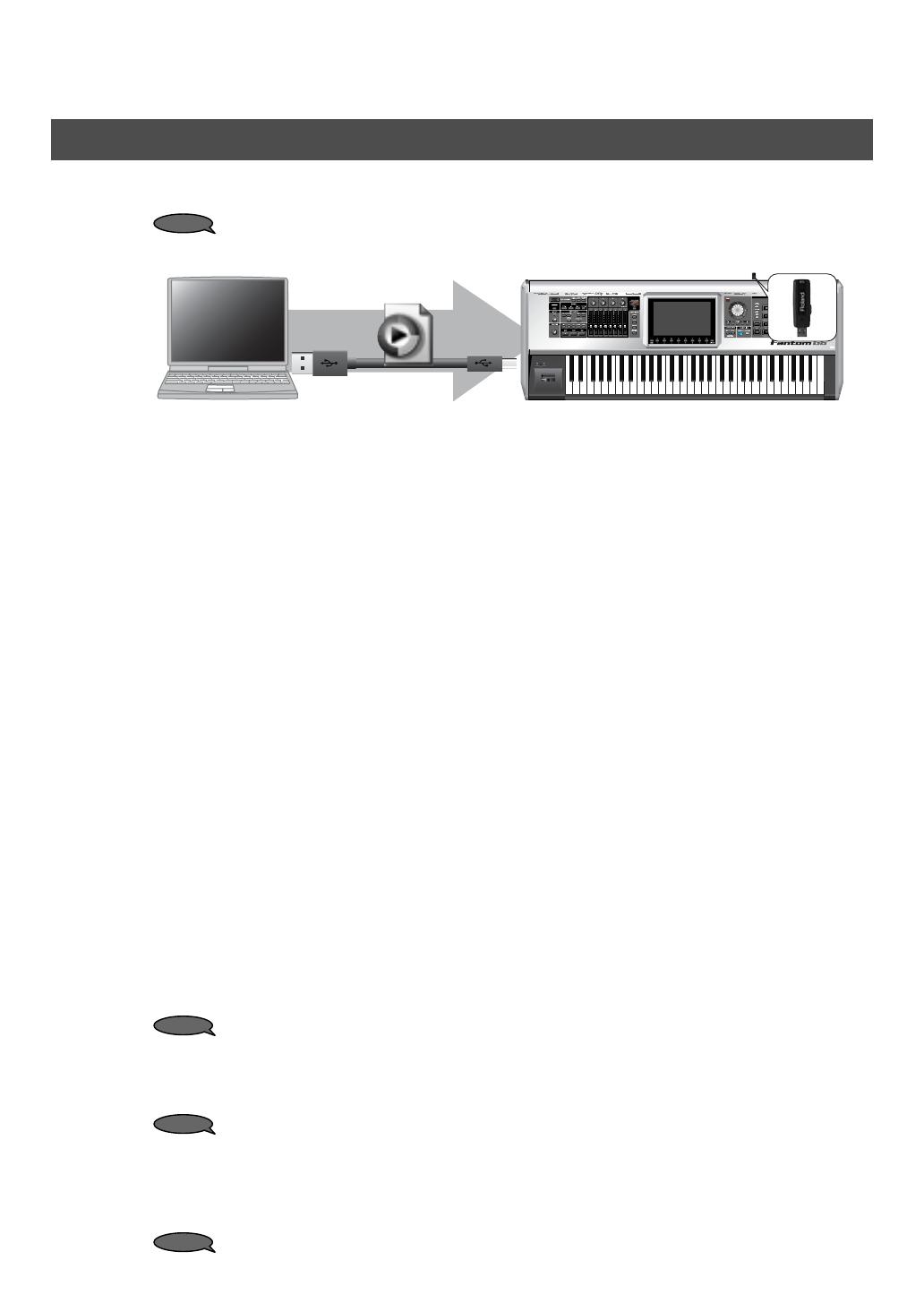
20
Usare i pad per suonare i campionamenti
Il Fantom-G può importare file audio nel formato WAV/AIFF dal vostro computer, e suonarli come sample.
Qui spieghiamo come importare file audio tramite una memoria USB (venduta separatamente). Anche
se non avete una memoria USB, potete copiare i file audio nella memoria interna del Fantom-G.
1. Sul computer, preparate il file audio (formato WAV/AIFF) che volete importare.
2. Usate un cavo USB (venduto separatamente) per collegare il connettore USB COMPUTER
del Fantom-G al vostro computer.
3. Premete [MENU].
4. Ruotate la manopola VALUE per scegliere “USB Storage,” e premete [F8 (Select)].
5. Premete [F2 (USB Memory)].
Se volete usare la memoria interna del Fantom-G, premete [F1 (Internal)].
6. La memoria USB viene montata sul vostro computer. Create una cartella chiamata
“IMPORT” sulla memoria USB, e copiate il file audio (formato WAV/AIFF) nella cartella.
7. Terminata la copia, rimuovete la memoria USB dal computer, e poi premete [F8 (Exit)] sul
Fantom-G.
Utenti Windows Vista/XP:
In My Computer, cliccate col tasto destro l’icona dell’“hard disk rimovibile” ed eseguite “Remove.”
Utenti Mac OSX:
Trascinate il disco USB nel cestino.
8. Premete [MENU].
9. Ruotate la manopola VALUE per scegliere “Import Audio,” e premete [F8 (Select)].
10. Premete [F2 (USB Memory)].
Se volete utilizzare la memoria interna del Fantom-G, premete [F1 (Internal)].
11. Premete [F8 (Import Audio)].
Appare un messaggio di conferma.
12. Premete [F7 (OK)].
Il file viene importato, e appare la schermata della lista dei sample.
Il file importato viene aggiunto alla lista dei sample come un sample. Questo sample è
temporaneo, e va perso allo spegnimento. Se desiderate conservarlo, premete [F2 (Save)] per
salvarlo nella schermata della lista dei sample.
➝ “Salvare un Sample (Save)” (p. 274) nel Manuale dell’Utente
Dopo aver importato, cancellate i contenuti all’interno della cartella “IMPORT” nella memoria
USB.
13. Se volete suonare il sample importato da un pad, selezionate il suono del sample che
volete suonare con quel pad.
➝ “Selezionare i sample” (p. 19 di questo manuale)
Importare i suoni (sample) dal vostro computer
Prova!
WAV
AIFF
Prova!
Prova!
Prova!
La pagina si sta caricando...
La pagina si sta caricando...
La pagina si sta caricando...
La pagina si sta caricando...
La pagina si sta caricando...
La pagina si sta caricando...
La pagina si sta caricando...
La pagina si sta caricando...
La pagina si sta caricando...
La pagina si sta caricando...
La pagina si sta caricando...
La pagina si sta caricando...
La pagina si sta caricando...
La pagina si sta caricando...
La pagina si sta caricando...
La pagina si sta caricando...
La pagina si sta caricando...
La pagina si sta caricando...
La pagina si sta caricando...
La pagina si sta caricando...
La pagina si sta caricando...
La pagina si sta caricando...
La pagina si sta caricando...
La pagina si sta caricando...
La pagina si sta caricando...
La pagina si sta caricando...
La pagina si sta caricando...
La pagina si sta caricando...
-
 1
1
-
 2
2
-
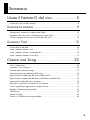 3
3
-
 4
4
-
 5
5
-
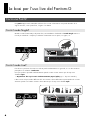 6
6
-
 7
7
-
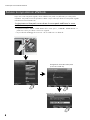 8
8
-
 9
9
-
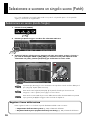 10
10
-
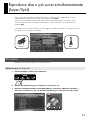 11
11
-
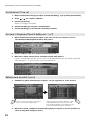 12
12
-
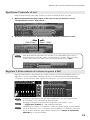 13
13
-
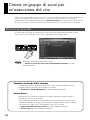 14
14
-
 15
15
-
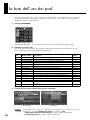 16
16
-
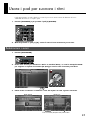 17
17
-
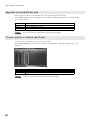 18
18
-
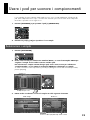 19
19
-
 20
20
-
 21
21
-
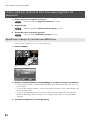 22
22
-
 23
23
-
 24
24
-
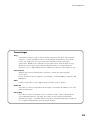 25
25
-
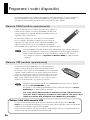 26
26
-
 27
27
-
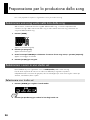 28
28
-
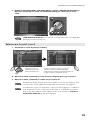 29
29
-
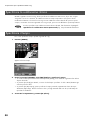 30
30
-
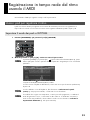 31
31
-
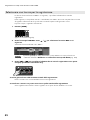 32
32
-
 33
33
-
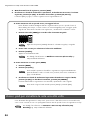 34
34
-
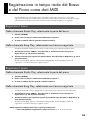 35
35
-
 36
36
-
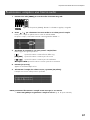 37
37
-
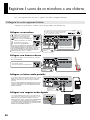 38
38
-
 39
39
-
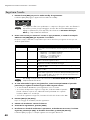 40
40
-
 41
41
-
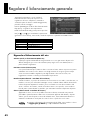 42
42
-
 43
43
-
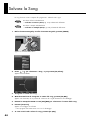 44
44
-
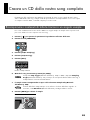 45
45
-
 46
46
-
 47
47
-
 48
48
Documenti correlati
-
Roland Fantom-G6 Manuale utente
-
Roland Fantom-S Manuale utente
-
Roland Fantom-S88 Manuale utente
-
Roland Fantom-G6 Manuale utente
-
Roland Fantom-X6 Manuale utente
-
Roland Fantom-Xa Manuale utente
-
Roland Fantom 8 Manuale del proprietario
-
Roland V-STUDIO 700 Manuale utente
-
Roland Fantom Manuale utente
-
Roland JUNO-G Manuale utente